「家人共享」的運作方式
透過「家人共享」,你可與另外最多五位家庭成員共享 Apple 服務,例如 iCloud+、Apple Music、Apple TV 等。你們甚至可以協助彼此尋找遺失的裝置、共享位置,以及透過「螢幕使用時間」和分級保護控制來管理孩子的裝置。
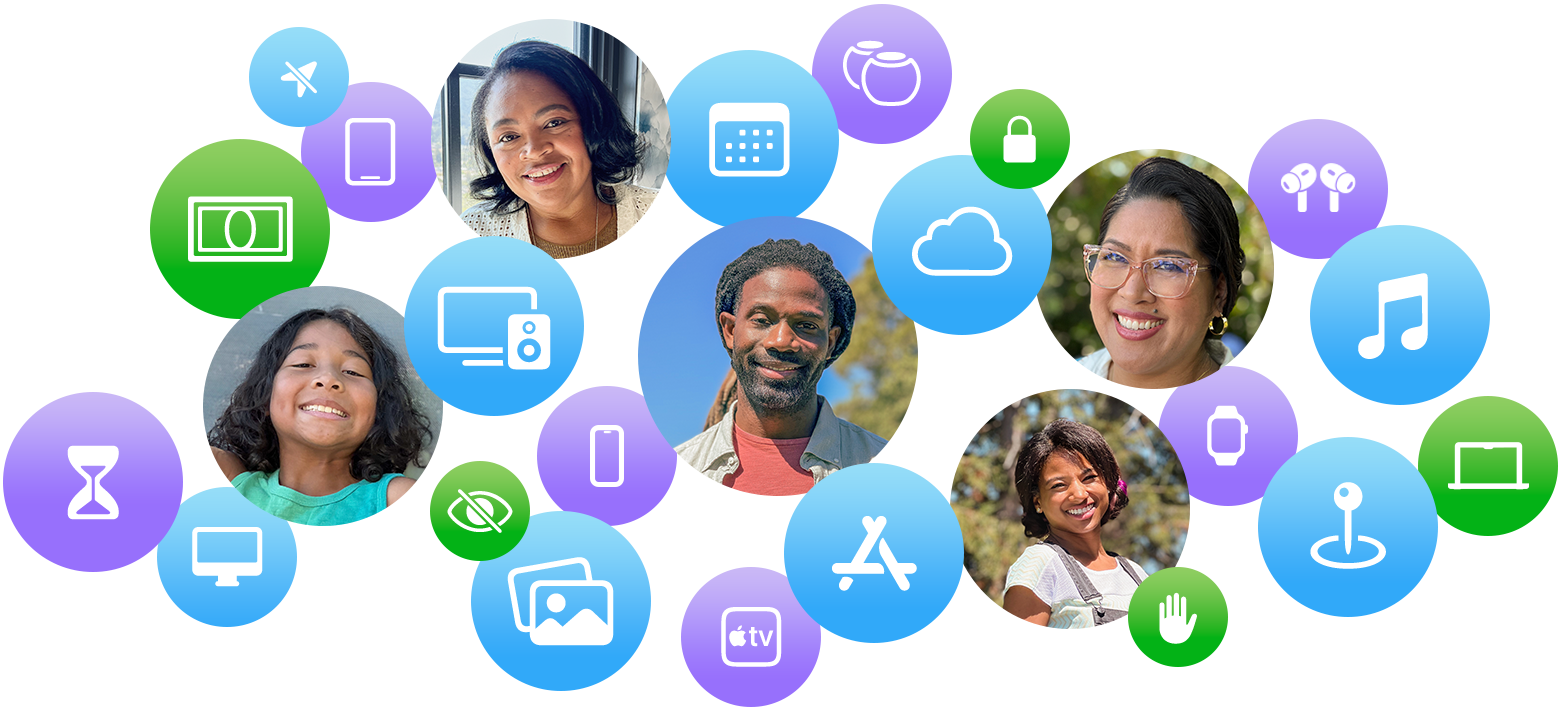
如何開始使用「家人共享」
要設定「家人共享」,家庭中的一位成年人 (即家庭組織者) 需邀請其他家庭成員加入。成員加入後,便可使用「家人共享」群組中符合共享資格的訂閱項目和內容。每位成員都可使用自己的 Apple 帳户,享受私人的個人化體驗。
訂閱和已購項目共享的運作方式
當你設定「家人共享」後,合資格的訂閱項目均可與整個「家人共享」群組共享,部分訂閱項目更會自動共享。不過,某些訂閱項目 (例如 iCloud+) 則需要額外步驟才能與家庭成員共享。
共享 Apple Music、Apple Fitness+ 或 Apple TV 等其他訂閱項目時,各人只會看到自己的偏好設定及建議。如果你想將某些購買項目保留私人使用,可以隱藏個別項目。
啟用已購項目共享後,所有「家人共享」群組成員均可享用彼此購買的 app、音樂、電影、電視節目和書籍。內容應會自動顯示在 App Store、iTunes Store、Apple Books 或 Apple TV app 的「已購項目」頁面。部分項目不設共享。
如何透過「家人共享」管理孩子的裝置
家長或監護人可為群組中未滿 13 歲*的孩子建立 Apple 帳户。有了自己的 Apple 帳户,孩子可以使用自己的裝置,甚至自行作購買決定,家長或監護人可透過「螢幕使用時間」和分級保護控制,輕鬆管理孩子的裝置,確保孩子的體驗安全、具私隱且符合其年齡。
為孩子設定裝置
使用「家人共享」時,你作為組織者可以透過「快速開始」為孩子設定新的 iPhone 或 iPad,並自訂「螢幕使用時間」和分級保護控制。你亦可以選擇不使用「快速開始」來為孩子設定裝置。
核准孩子購買或下載的項目
透過「購買前詢問」,你可以查看並核准孩子購買和下載的項目。當孩子要求購買 app、電影或其他內容時,家庭組織者會收到通知,並可以直接在自己的裝置上核准或拒絕有關要求。
限制孩子使用裝置的方式和時間
透過「螢幕使用時間」和分級保護控制,你可以監察孩子在裝置上使用 app、瀏覽網站等的時間。你可以查看「螢幕使用時間」報告,並直接在自己的裝置上設定限制。
更新孩子的出生日期及孩子於 app 分享年齡的方式
作為家庭組織者,你可以更新孩子 Apple 帳户中的出生日期。你亦可以允許孩子將年齡範圍分享給某些 app,以助他們在 app 內享受適齡的體驗。
如何共享位置和尋找裝置
為幫助大家保持協調,「家人共享」群組成員可以共享位置。你還可以幫助其他家庭成員尋找遺失的裝置。
尋找遺失的裝置
你家庭成員的裝置會顯示在「尋找」app 中。這樣,你就可以找出裝置位置、將其標記為遺失以保護裝置和個人資料,或在認為裝置永久遺失或遭竊時清除裝置。
* 年齡因國家或地區而異。
